Google cho dùng miễn phí 'mô hình AI thông minh nhất'
Cách cài hình nền máy tính Win 10 đơn giản
Cài đặt hình nền sẽ giúp bạn thay đổi giao diện trực quan khi sử dụng. Điều này giúp kích thích quá trình làm việc hiệu quả hơn, tạo cảm giác thoải mái và thẩm mỹ . Dưới đây là Top 5 cách cài hình nền máy tính Win 10 đơn giản và nhanh chóng muốn chia sẻ với bạn. Hãy cùng tìm hiểu trong bài viết này nhé!
Cách cài hình nền máy tính Win 10 qua menu cài đặt nhanh
Bước 1: Nhấp chuột phải màn hình chính và chọn Personalize để truy cập nhanh vào cài đặt.
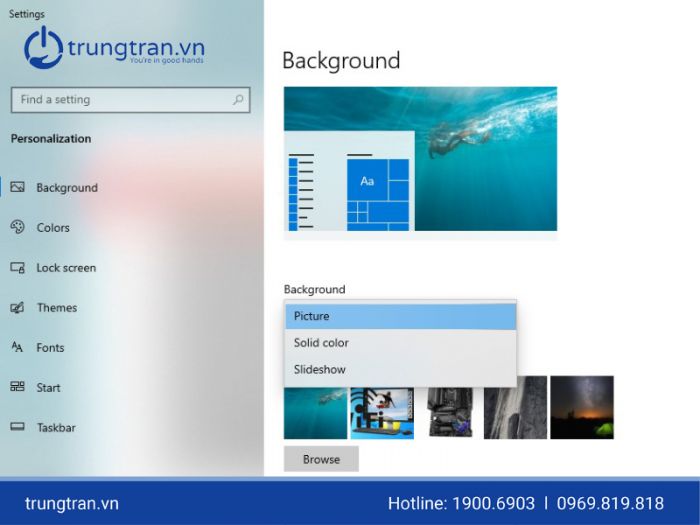
Bước 2: Ở tab Background, bạn có thể lựa chọn thiết lập hình ảnh yêu thích để làm hình nền với 2 tùy chọn. Nếu muốn lựa chọn ảnh nền mặc định mà Windows gợi ý trong danh sách, bạn chỉ cần nhấp chuột vào list các hình nền gợi ý ở mục Choose your picture. Nếu bạn muốn chọn ảnh nền khác trong kho ảnh của mình, hãy nhấp chọn Browse ở dưới danh sách hình nền mặc định. Sau khi chọn ảnh nền mong muốn hãy nhấp Choose picture để lưu lại thay đổi.
Cách đổi hình nền Windows 10 bằng menu cài đặt chính
Bước 1: Chọn vào Start Menu và nhấp vào Settings.
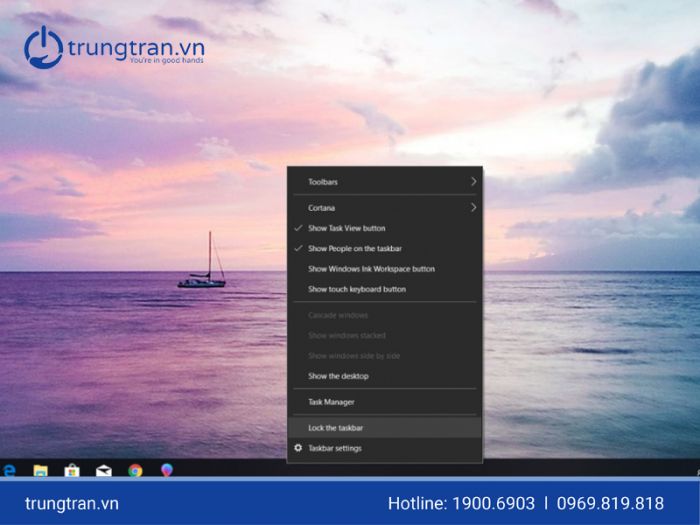
Bước 2: Ở menu Settings, tiếp tục chọn vào Personalization gồm có: Thông tin hiển thị ảnh nền, màn hình khóa và màu sắc.
Bước 3: Đổi cài đặt hiển thị gồm 3 tùy chọn cài đặt hình nền: Hình nền đơn, tự động thay đổi ảnh trong folder và màu sắc đơn.
Bước 4: Chọn xong kiểu hình nền hiển thị, nhấp chọn vào Browse để lựa chọn ảnh nền, thư mục hoặc màu sắc đơn phụ thuộc vào lựa chọn ở trên.
Hướng dẫn đặt hình nền Win 10 trực tiếp từ ảnh
Cách cài hình nền máy tính Win 10 nhanh chóng và đơn giản nhất chính là thay đổi trực tiếp từ ảnh. Bạn chỉ cần nhấp chuột phải vào hình ảnh muốn đặt làm hình nền và chọn Set as desktop background là hoàn tất. Ngay lập tức, hình nền sẽ được thay đổi trên laptop Windows 10.
.jpg)
Nếu bạn muốn cài đặt nhiều ảnh đề làm hình nền trong Win 10 và để chúng thay nhau hiển thị thì chỉ cần bôi đen để chọn toàn bộ các hình nền đó. Tiếp đến, nhấp chuột phải và chọn Set as desktop background như trên.
Cách thay đổi ảnh nền từ trình duyệt web
Phương thức thay đổi hình nền này vô cùng hữu ích, vì nếu bạn bắt gặp một bức ảnh thú vị trên trang web và muốn đặt nó làm ảnh nền trong Win 10. Tuy nhiên, cách này chỉ áp dụng trong trình duyệt Firefox và Explorer.
Bước 1: Ở trang web hiển thị hình ảnh mà bạn muốn cài làm hình nền Win 10.
Bước 2: Click chuột phải vào hình ảnh và nhấp vào tùy chọn Set as desktop background.
Nếu dùng trình duyệt Google Chrome hoặc Microsoft Edge, đầu tiên bạn cần lưu ảnh vào sau đó thực hiện như cách làm ở trên.
Hướng dẫn thay đổi hình nền laptop Win 10 từ ứng dụng Photos
Bước 1: Mở hình ảnh mà bạn muốn cài đặt làm hình nền Win 10 bằng ứng dụng Photos.
Bước 2: Khi hình ảnh đã được mở lên trong ứng dụng Photos, bạn click chuột phải vào file hình ảnh sau đó chọn Set as. Tiếp đến nhấn vào Set as background để dùng ảnh làm hình nền .

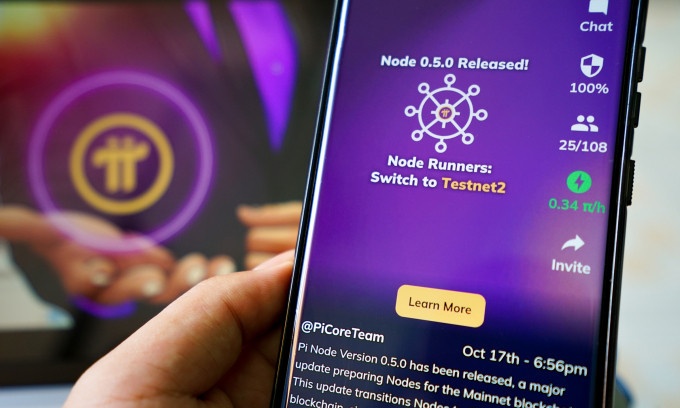

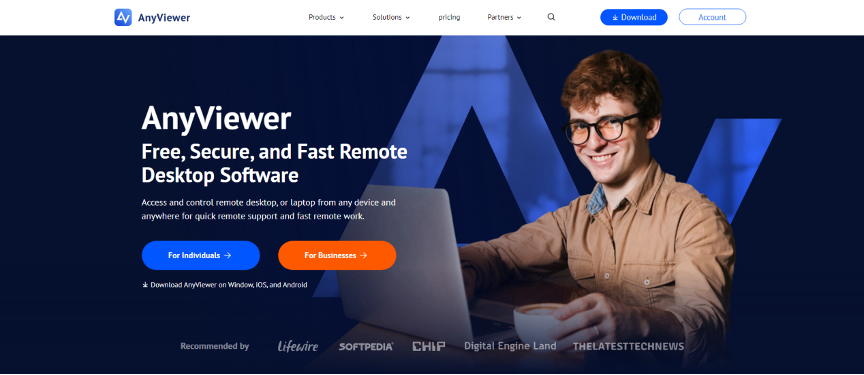
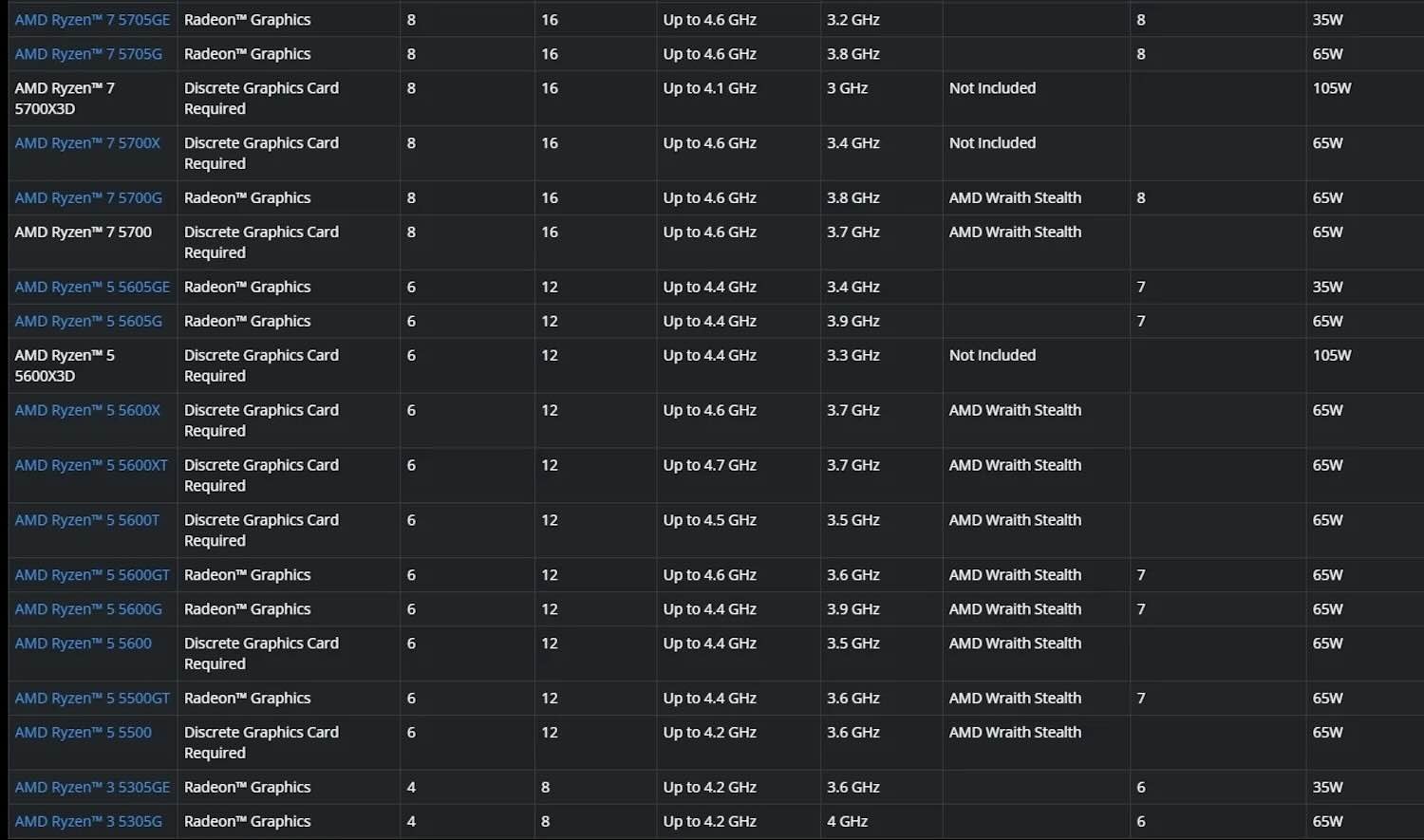
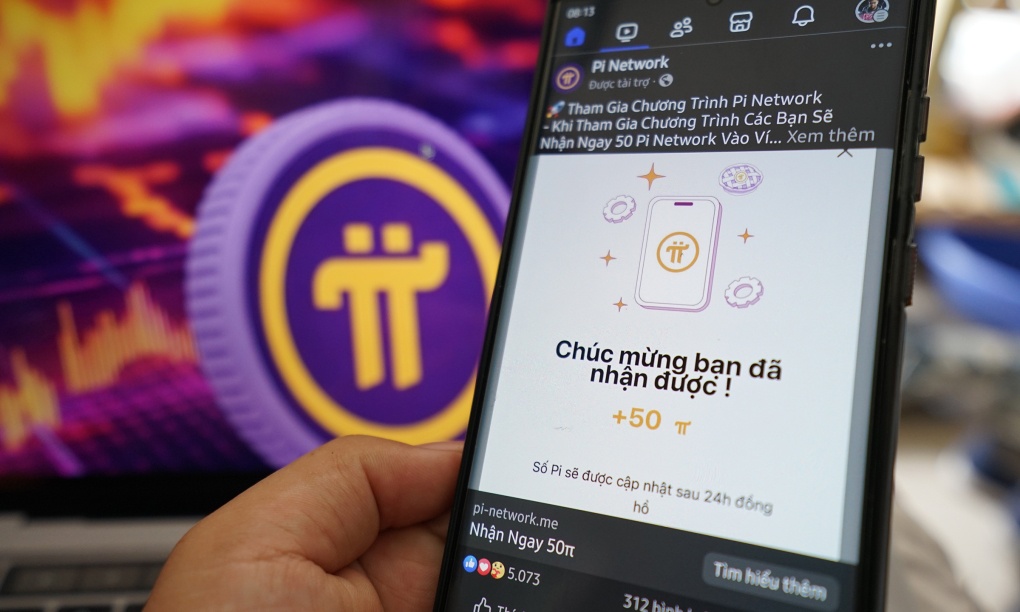
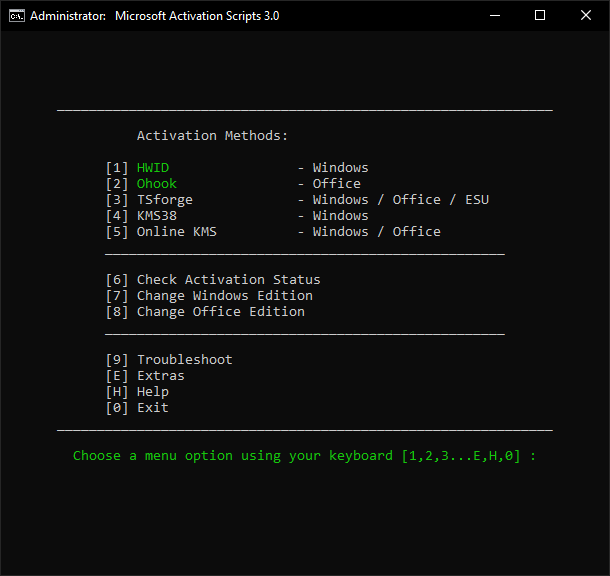
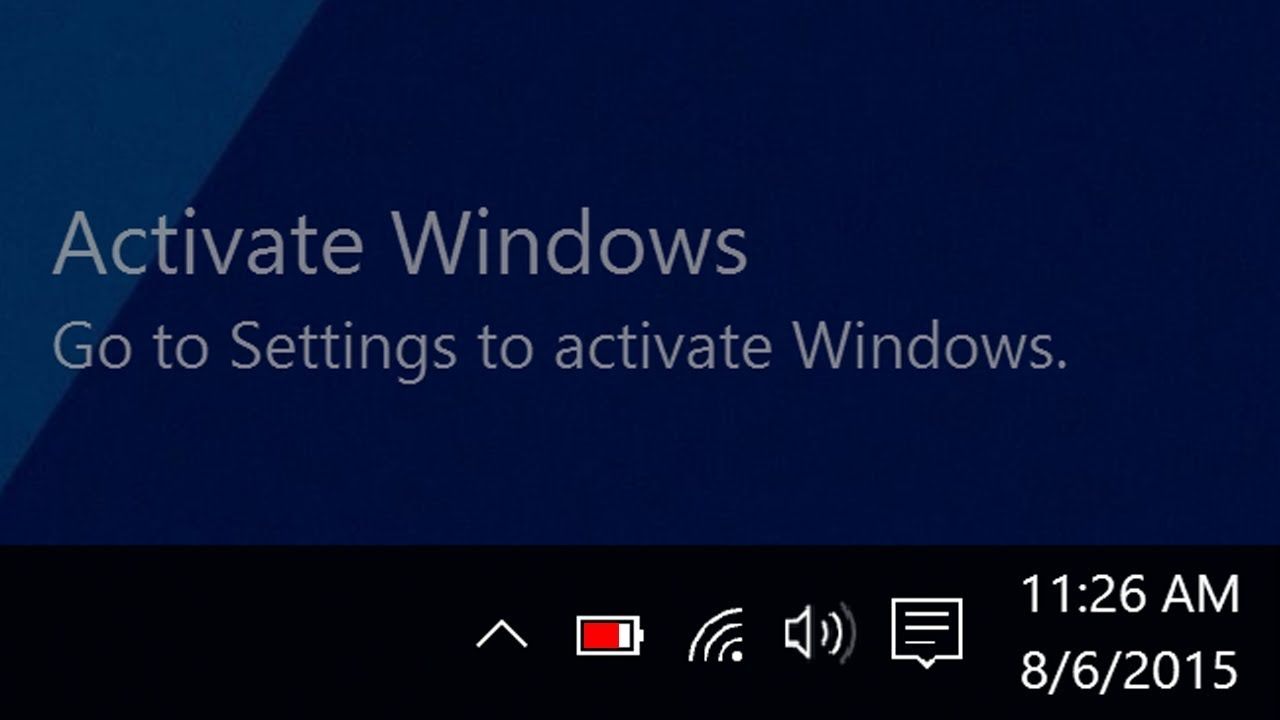








Bình luận